1. provision.cpp:81
解决方法:选择【Xcode】-【Revoke Certificates】,再次输入之前输入过得 Apple ID 账号密码,点击确定:
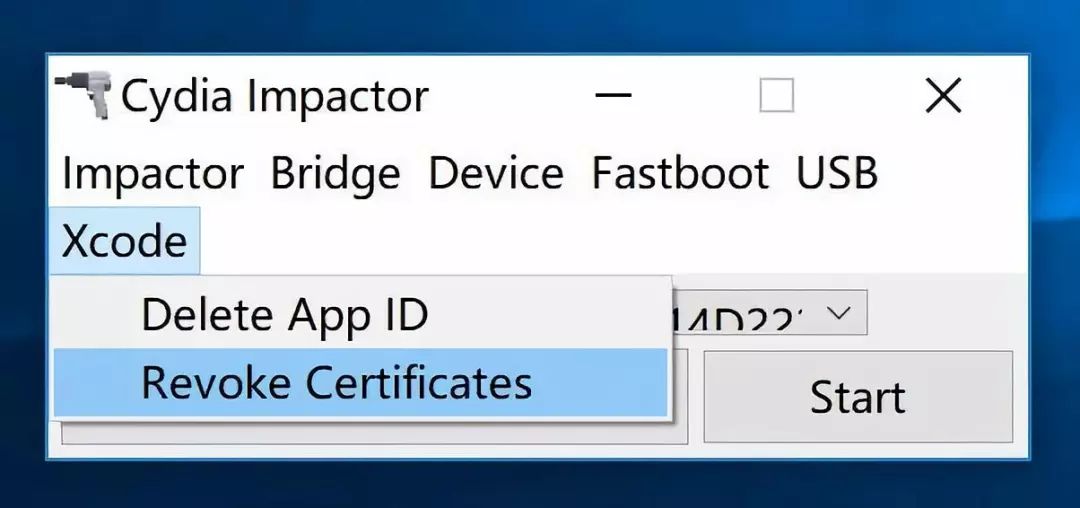
2. provision.cpp:168 | cpp:173 | cpp:150
原因一:密码输入错误
原因二:账号开启了双重认证
解决方法:生成专用密码【点击查看生成专用密码教程】或重新注册一个 Apple ID。
3. file: http-win.cpp; line: 182
解决方法:将「Impactor」里的「Insecure SSL」打勾即可:
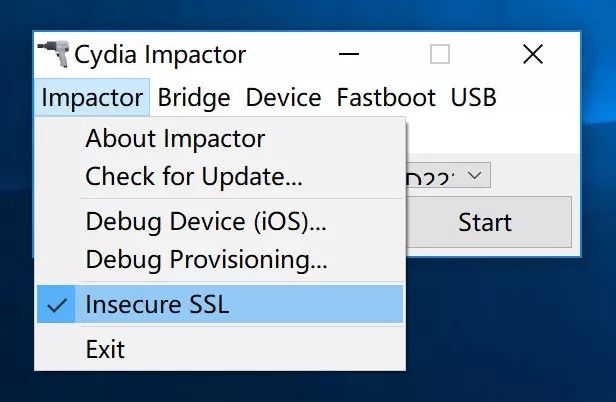
4. provision.cpp:29
解决方法:将 Cydia Impactor 文件夹里的「长串数字.key」文件全部删除,或直接删除整个文件夹,重新到「http://www.cydiaimpactor.com/」里下载。
5. installation.cpp:42
原因一:已经达到最大签名应用数量限制。
解决方法:点击【Xcode】-【Delete App ID】,再次输入之前输入过得 Apple ID 账号密码,点击确定:
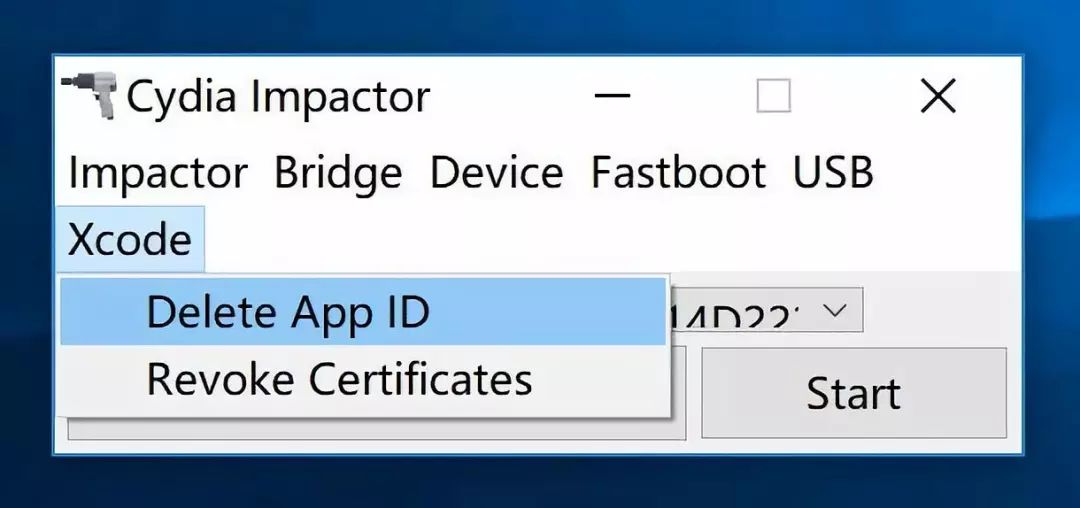
还有一种可能,设备里已经安装了三个使用这个 Apple ID 签名的应用,删除其中一个即可。
原因二:电脑系统时间日期错误。
解决方法:调整电脑系统正常时间日期。
6. provision.cpp:51
报错原因:签名 APP 不支持当前设备系统版本,通常是指设备系统版本低于应用最低系统要求。
解决方法:升级设备系统。
7. provision.cpp:57 LOCKDOWN_E_INVALID_HOST_ID
报错原因:iPhone 或 iPad 首次连接电脑时,未完成信任操作。
解决方法:设备重新连接电脑,此时手机界面会出现信任弹窗,点击「信任」,输入解锁密码即可,然后重启 Cydia Impactor 重新签名操作。
8. provision.cpp:71 | cpp:80
原因一:设备已有相同 APP。
解决方法:删除设备已有的相同 APP。
原因二:证书发生冲突。
解决方法:在上一个旧版 Cydia Impactor 里选择【Xcode】-【Revoke Certificates】,再次输入之前输入过得 Apple ID 账号密码,点击确定:
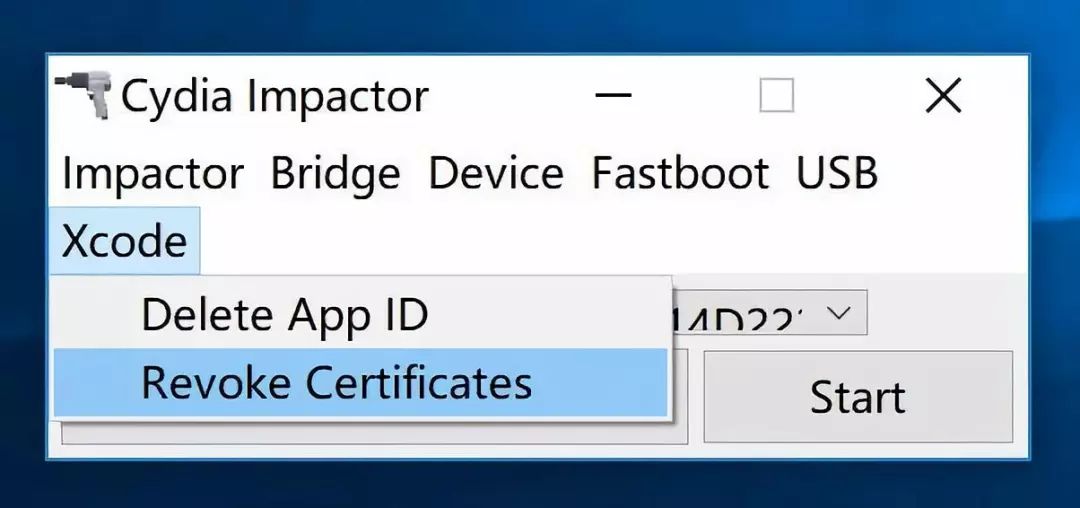
9. error: desktop.cpp:314 | Impactor.cpp:637 | Impactor.cpp:57
报错原因:电脑未安装 iTunes。
解决方法:安装 iTunes 应用官网下载地址:https://www.apple.com/cn/itunes/download/
10. provision.cpp:698
报错原因:电脑无法读取设备。
解决方法:检查电脑是否已经安装 iTunes;是否完成设备对电脑的信任操作;是否使用有效的数据线连接,重启设备。